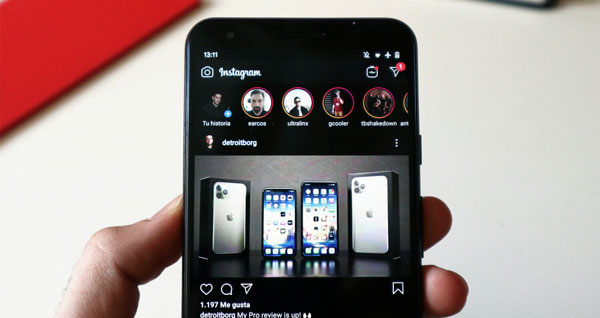فونت اینستاگرام در پشتیبانی زبان فارسی محدودیتهای زیادی دارد. در این مقاله به آموزش تغییر فونت فارسی در اینستاگرام اندروید و آیفون پرداختهایم.
شبکه اجتماعی اینستاگرام یک محل مفرح و جذاب است که در آن میتوان ساعتهای زیادی را سپری کرد. جلوههای بصری نیز از مهمترین ویژگیهای این نرم افزار به شمار میآیند. جدا از عکسها و فیلمهای متنوع، نوشتن متن نیز یکی از الزامات اینستاگرام است، اگرچه که این نرم افزار در این بخش (مخصوصا در زبان فارسی) محدودیتهای قابل توجهی دارد. از آنجایی که خود اینستاگرام قابلیتی برای تغییر فونت در زبان فارسی ندارد، در این مطلب به آموزش تغییر فونت فارسی در اینستاگرام اندروید و آیفون پرداختهایم. با تکراتو همراه باشید.
آموزش تغییر فونت فارسی در اینستاگرام اندروید و آیفون
چرا فونت اینستاگرام را تغییر دهیم؟
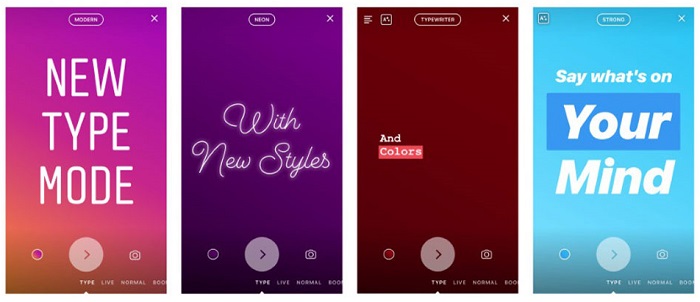
همانطور که در مقدمه نیز اشاره کردیم، جلوههای بصری از ویژگیهای مهم و قابل توجه نرم افزار اینستاگرام هستند. به غیر از عکس و فیلم، نوشتن متن نیز یکی از روشهای جذب مخاطب در این شبکه اجتماعی محسوب میشود؛ پس چه بهتر که از فونتهای متنوع و جذاب در این بخش استفاده کنیم. از این فونتها میتوان در هر بخش از اینستاگرام استفاده کرد.
به عنوان مثال تغییر فونت بیو اینستاگرام میتواند برای مخاطب جالب توجه باشد. پس نوشتن یک متن کوتاه و جذاب در این بخش، قطعا به چشم میآید و جلو ملزومات است. استفاده از اموجیهای مختلف و متنوع نیز میتواند در این بخش مخاطب جذب کند.
در استوری اینستاگرام نیز این حالت صدق میکند. با اضافه شدن بخش Story اینستاگرام، تعداد پستهای روزانه کم و در عوض استوریهایی که 24 ساعت میمانند، بسیار بیشتر شده است. پس تعجبی ندارد اگر بگوییم که تمرکز بسیاری از پیجهای اینستاگرام اکنون روی بخش استوری اینستا است. اینستاگرام برای استوریها بخشی مجزا را در نظر گرفته که در آن با استفاده از قابلیت Type Mode میتوانید متن دلخواه خود را با فرم و شکلی جدید به نمایش بگذارید. در ادامه به معرفی کامل این بخش نیز خواهیم پرداخت.
آموزش تغییر فونت فارسی در اینستاگرام اندروید و آیفون برای بیو و استوری
در این بخش به آموزش تغییر فونت فارسی در اینستاگرام اندروید و آیفون برای قسمت فونت بیو و استوری پرداختهایم.
معرفی Type mode های استوری
نکته: تصاویر ارائه شده در این مطلب در سیستم عامل iOS گرفته شدهاند، ولی کاربران اندرویدی هم میتوانند به راحتی از همین ویژگی استفاده کنند.
مرحله 1: روی آیکون دوربین در گوشه سمت چپ بالای صفحه ضربه بزنید.

مرحله 2: روی گزینههای موجود سوایپ (Swipe) کنید تا به گزینه حالت “Create” برسید و روی آن ضربه بزنید.
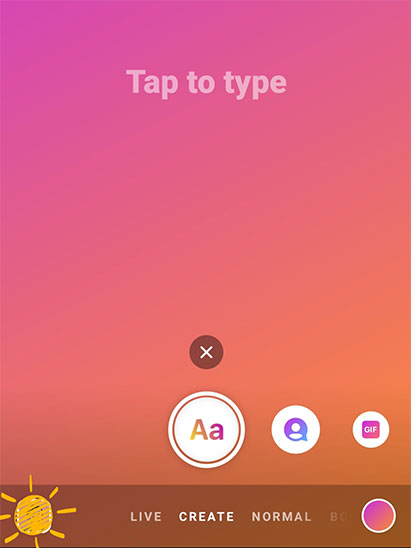
مرحله 3: برای باز کردن صفحه کیبورد روی صفحه ضربه بزنید.
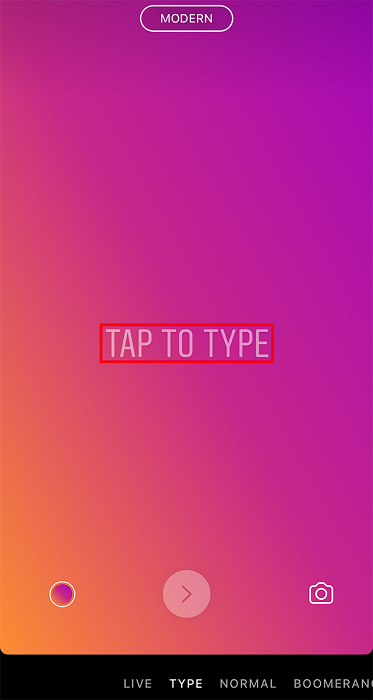
مرحله 4: متن مورد نظر خود را تایپ کنید.
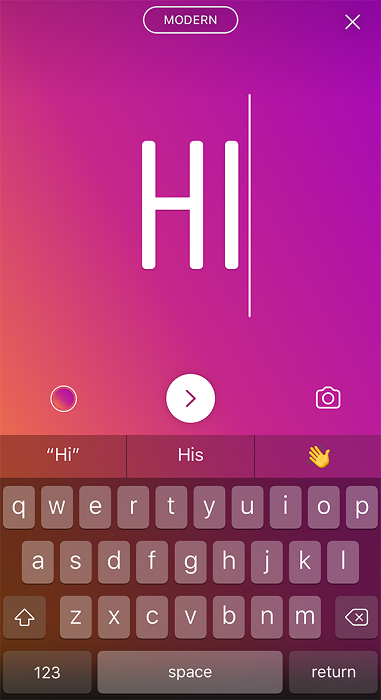
مرحله 5 (اختیاری): به طور پیش فرض، فونت «مدرن» انتخاب خواهد شد، اما چهار قلم موجود دیگر هم در اختیار شما قرار دارد که میتوانید با آنها هم فونت را تغییر دهید. برای تغییر فونت روی قسمت بالای صفحه ضربه بزنید تا بتوانید از گزینههای موجود استفاده کنید.
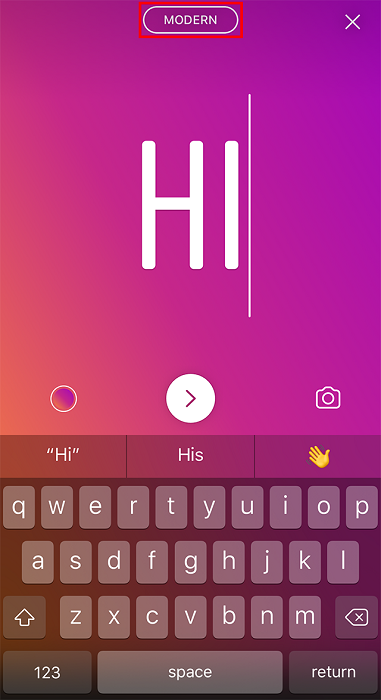
مرحله 6 (اختیاری): روی دایره رنگی در سمت چپ صفحه کلیک کنید تا بتوانید رنگ پس زمینه را تغییر دهید. به طور پیش فرض، انتخابهای مختلف پس زمینه برای هر نوع فونت در اختیار شما قرار دارد. (مرحله 8 زیر را ببینید).
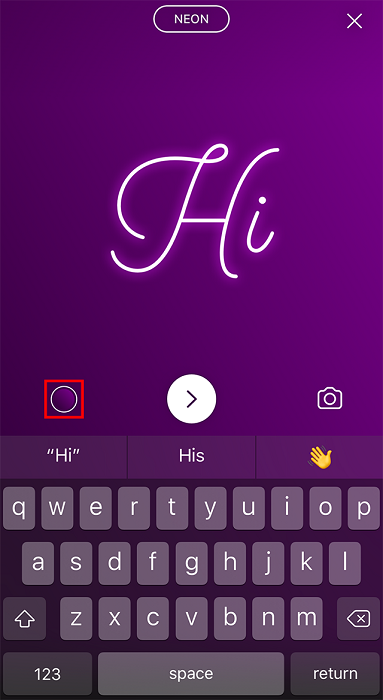
مرحله 7: هر زمان آماده بودید روی فلش ضربه بزنید.
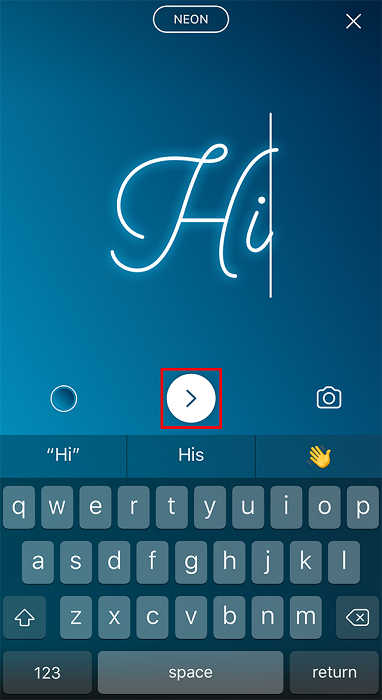
مرحله 8 (اختیاری): اکنون میتوانید قبل از اشتراک گذاری پست خود، به چندین روش دیگر، آن را ویرایش کنید. مثلا میتوانید روی آن زوم کنید تا اندازهاش را تغییر دهید، موقعیت مکانی آن را تغییر دهید و یا متنی به آن اضافه یا از آن کم کنید.
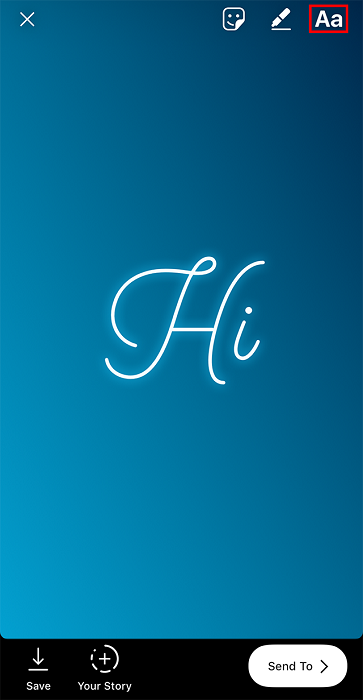
شما میتوانید رنگ متن را هم با ضربه زدن روی متن و انتخاب یکی از رنگهای مشخص شده در بالای صفحه نمایش تغییر دهید.
نکته: اگر متن شما حاوی چندین کلمه باشد، میتوانید هر کلمه را با رنگ مختلفی تنظیم کنید و نمایش دهید. همچنین توجه داشته باشید که میتوانید نوع فونت را از این منو با ضربه زدن به نام فونت در بالای صفحه تغییر دهید. به علاوه این ویژگی به شما این امکان را میدهد که سبک فونتهای مختلف و ترکیب پس زمینه خود را از مرحله 6 که توضیح دادیم، تغییر دهید. بعد از اتمام کار روی گزینه Done ضربه بزنید.
بیشتر بخوانید:
- حل مشکل باز نشدن اینستاگرام ؛ برای گوشی های دارای پلت فرم اندروید و iOS!
- آموزش فعال کردن حالت روح اینستاگرام ؛ چگونه فعالیتهای اینستاگرامی را مخفی کنیم؟
- رکورد لایک توییتر ؛ تفاوت جالب محیط توییتر و اینستاگرام
- آمورش بستن کامنت اینستاگرام ؛ چگونه کامنت گذاری کاربران اینستاگرام را محدود کنیم؟
- برترین روشهای افزایش لایک در اینستاگرام ؛ به طور موثر در اینستاگرام Like بگیرید!
مرحله 9: وقتی ویرایش را انجام دادید، دکمه «ارسال برای» یا «Send To» را برای اشتراک گذاری پست در استوری خودتان لمس کنید.
توجه: شما همچنین میتوانید قبل از اشتراک گذاری پستتان عناصر دیگری را مانند نقشه، برچسب و GIF به آن اضافه کنید و زیبایی بیشتری به پست خودتان بدهید.
آموزش تغییر فونت فارسی در اینستاگرام اندروید و آیفون : فونت نستعلیق در اینستاگرام
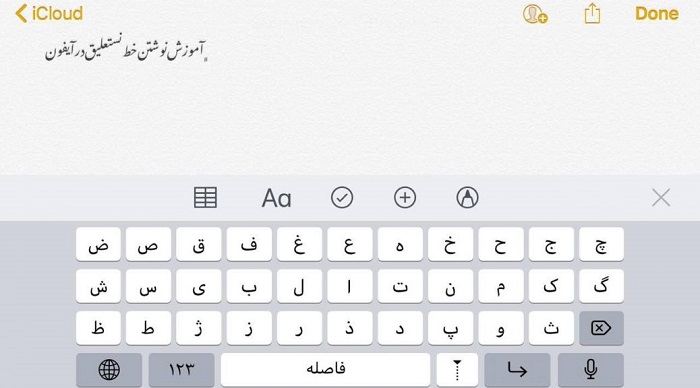
نوشتن با فونت نستعلیق در استوری اینستاگرام یکی از مسائلی است که بسیاری از کاربران به دنبال آن هستند. اگر یک آیفون با سیستم عامل iOS 11 به بالا دارید، میتوانید با روشی که در ادامه ذکر میشود، از فونت نستعلیق در اینستاگرام آیفون استفاده کنید.
ابتدا عبارت ﮼ را در گوگل جستجو کنید و علامتی را که طبق تصویر زیر در کادر جستجو ظاهر میشود، کپی نمایید.
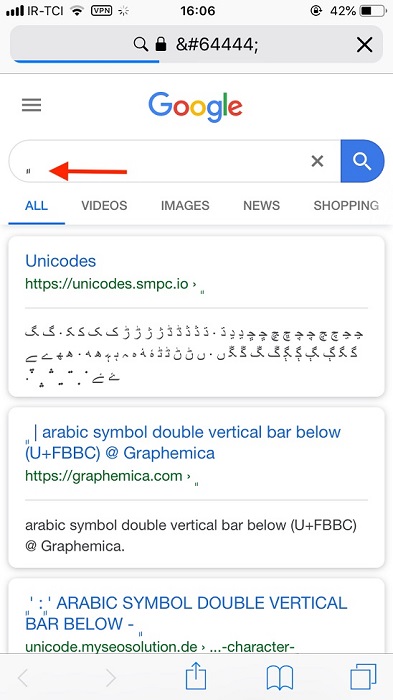
به مسیر Settings > General > Keyboard > Text Replacement بروید و در قسمت بالا علامت + را لمس کنید. علامتی را که کپی کرده بودید، در قسمت Phrase پیست کنید. در قسمت Shortcut یک کلمه دلخواه (مثلا نستعلیق) بنویسید. پس از طی مراحل فوق روی Save ضربه بزنید تا تغییرات ذخیره شوند.
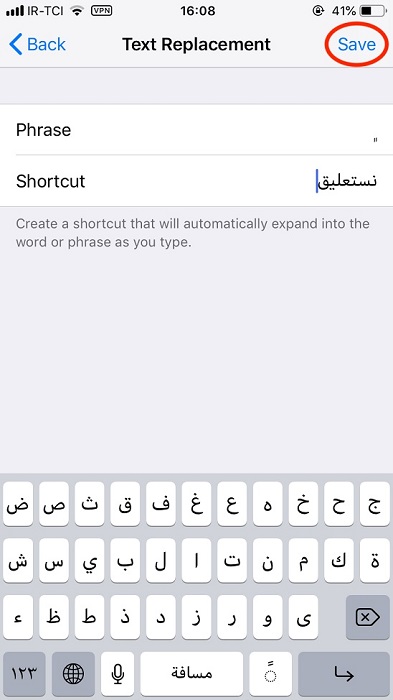
هر وقت که خواستید با فونت نستعلیق در اینستاگرام آیفون بنویسید، وارد بخش استوری اینستاگرام خود شوید و کلمهای را که در مرحله قبل در بخش Shortcut نوشته بودید (در اینجا نستعلیق) بنویسید تا علامتی را که پیست کرده بودید، ببینید.
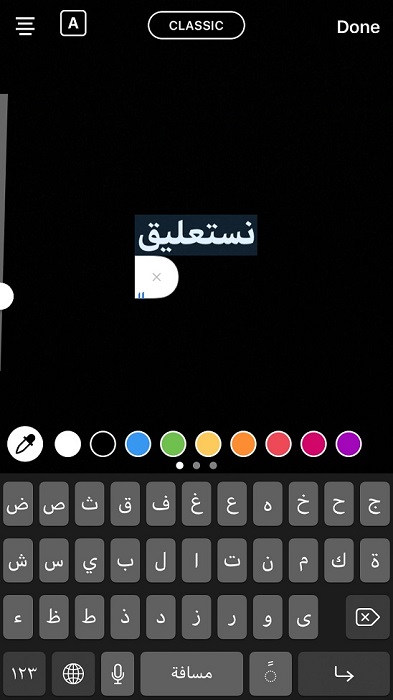
حال یک فاصله بزنید تا آن علامت در قسمت تایپی ظاهر شود و سپس فاصله اضافی را پاک کنید. در این مرحله مشاهده میکنید که نوشتههای شما با فونت نستعلیق نوشته میشوند. نکتهای که در این میان باید توجه کنید این است که برای گذاشتن فاصله باید از نیم فاصله کیبورد فارسی استفاده کنید. بدین ترتیب میبینید که نستعلیق نوشتن در استوری اینستاگرام کار راحتی است.
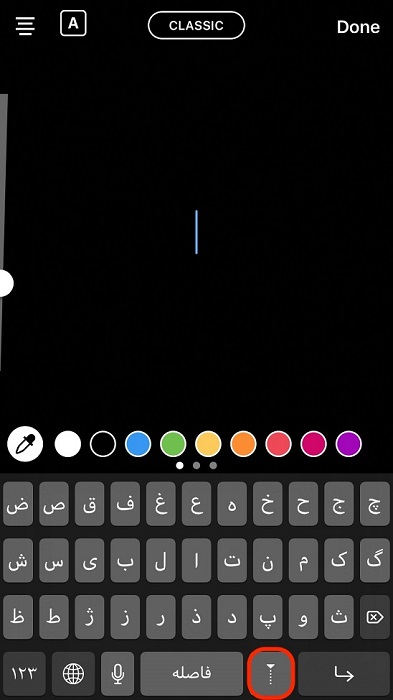
اگر کیبورد گوشی آیفون شما فارسی نیست، به مسیر Settings > General > Keboard > Keboards > Add new Keyboard بروید و گزینه Persian را انتخاب کنید. با این روش میتوانید از فونت نستعلیق در اینستاگرام آیفون استفاده کنید.
آموزش تغییر فونت فارسی در اینستاگرام اندروید و آیفون : بهترین برنامههای موجود
در این بخش به معرفی بهترین وبسایتها و نرم افزارهای تغییر فونت اینستاگرام برای اندروید و iOS میپردازیم.
نرم افزار تغییر فونت اینستاگرام Adobe Spark Post
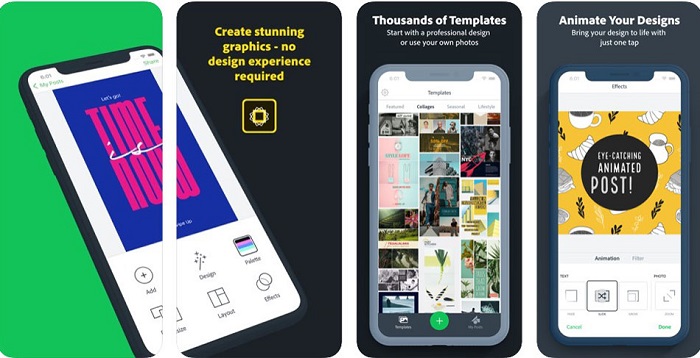
Adobe Spark Post یک نرم افزار حرفهای و کاربردی برای ویرایش متن و عکس است. با استفاده از این نرم افزار و با انجام چند کلیک ساده میتوانید تصاویر و متون خاص خود را بسازید و از آنها در اینستاگرام استفاده کنید.
فقط کافیست وارد نرم افزار شوید و عکس موردنظرتان را انتخاب، و سپس از بین فونتهای موجود یکی را انتخاب کنید و روی عکس اجرا نمایید. سپس میتوانید عکس بدست آمده را در استوری یا پستهای خود بکار گیرید. نرم افزار تغییر فونت Adobe Spark Post برای اندروید و iOS در دسترس است.
نرم افزار فونت اینستاگرام Canva
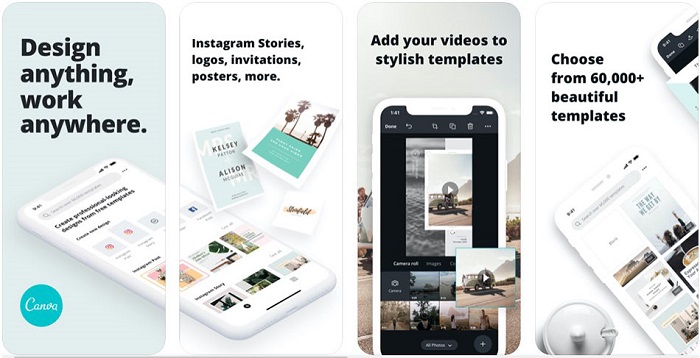
Canva یک نرم افزار کاربردی و جذاب برای استفاده در اینستاگرام است. تعداد فونتها و آپشنهایی که این نرم افزار به شما میدهد از Adobe Spark Post نیز بیشتر است. از ویژگیهای این نرم افزار میتوان به سازگاری کامل آن با اینستاگرام اشاره کرد؛ این نرم افزار حتی تعدادی گزینه مخصوص را فقط برای ساخت استوری یا پست در اینستا در اختیارتان میگذارد. برنامه Canva برای اندروید و iOS در دسترس است.
نرم افزار فونت نستعلیق برای آیفون و اندروید Ana Muhtarif Al Khat
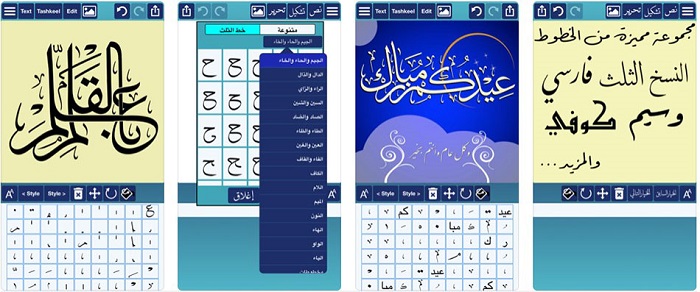
“انا محترف الخط” یک نرم افزار خوشنویسی عربی برای اندروید و آیفون است که به وسیله آن میتوانید با فونت نستعلیق متون دلخواه خود را برای اینستاگرام بسازید. کار کردن با این نرم افزار بسیار ساده و آسان است و به راحتی میتوانید از آن نتیجه بگیرید.
معرفی دو سایت برای تغییر آنلاین فونت اینستاگرام
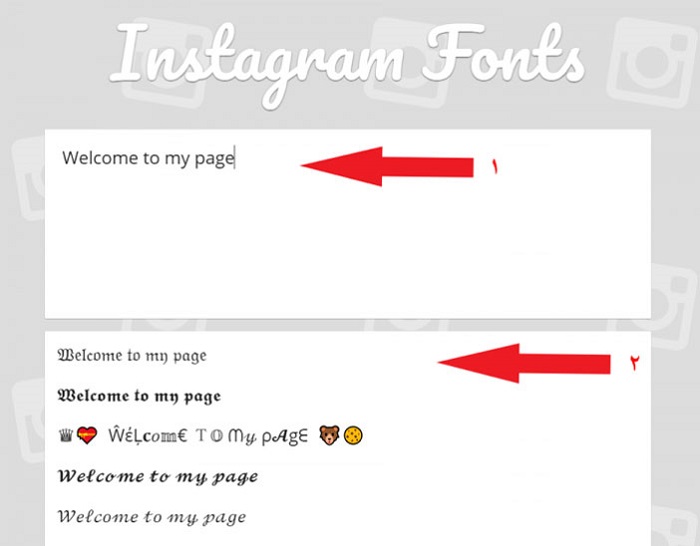
جدا از این برنامههای کاربردی و حرفهای، برای تغییر آنلاین فونت اینستاگرام نیز سایتهایی وجود دارد که کارتان را بسیار سادهتر میکنند. یکی از این سایتهای معروف و کاربردی، igfonts است. دومین سایت نیز instafonts نام دارد. کار کردن با این دو سایت بسیار آسان است. فقط کافیست که وارد سایت شوید و سپس در کادر مورد نظر، عبارت دلخواه خود را تایپ کنید. پس از تایپ در پایین صفحه میتوانید انواع متنوعی از فونتهای خروجی را مشاهده کنید. برای استفاده فقط کافیست عبارت بدست آمده را کپی و سپس در هر بخش از اینستاگرام که میخواهید اعمال کنید. این روش برای تغییر فونت بیو اینستاگرام نیز موثر است.
چگونه تم اینستاگرام را تغییر دهیم؟
ماهیانه بیش از ۶۰۰ میلیون نفر از مردم جهان در اینستاگرام تصاویر و فیلمهای خود را با افراد دیگر به اشتراک می گذارند. این شبکه اجتماعی در ۶ اکتبر ۲۰۱۰ راه اندازی شد و نسخه اولیه آن روی گوشی آیفون ۴ نصب گردید. استفاده از اینستاگرام جذابیت بالایی دارد و امروزه تقریباً همه گوشیهای هوشمند امکان استفاده از این اپلیکیشن را فراهم کردهاند. جذابیت و کاربردی بودن این برنامه باعث شده که استفاده کاربران از آن در طول شبانه روز بسیار زیاد باشد. در مقابل، خیره شدن به یک صفحه سفید و روشن به مدت طولانی و به ویژه در زمان خواب بسیار مضر است و چشمان شما را تحت تاثیر می گذارد. به همین دلیل امروزه سوال بسیاری از مردم این است که آیا اینستاگرام دارای حالت تاریک است یا خیر؟! و چگونه میتوان تم اینستاگرام را تغییر دهیم؟
تغییر تم اینستاگرام
خوشبختانه این مسئله هم توسط اینستاگرام رفع شده است. در اواخر سال ۲۰۱۹، به دنبال بروزرسانی حالت dark درios 13، اینستاگرام حالت تاریک را برای برنامه خود راه اندازی کرد. کاربران آیفون دارای نسخه ios 13 و یا بالاتر و کاربران اندروید نسخه ۱۰ و یا بالاتر میتوانند با جدیدترین نسخه اینستاگرام، از حالت تاریک اینستاگرام استفاده کنند. حالت تاریک اینستاگرام یک طرح رنگی جدید است که جایگزین تم سفید و معمولی این برنامه شده و طرفداران بسیاری هم دارد.
استفاده از حالت تاریک در تلفن به شما در کاهش میزان مصرف شارژ باتری تلفن همراهتان کمک شایانی میکند زیرا پیکسلهای رنگ سفید، نسبت به رنگ سیاه به شارژ بیشتری نیاز دارند. این مورد به ویژه در تلفنهایی صدق میکند که دارای نمایشگرهای AMOLED هستند، زیرا در این پنلها پیکسلهای سیاه کاملا خاموش هستند و هیچ انرژی را مصرف نمیکنند. همچنین بسیاری از افراد دریافتهاند که حالت تاریک به دلیل داشتن نور کم، باعث کاهش فشار چشم حین استفاده از تلفن، به ویژه در هنگام استفاده در نور کم میشود.
در این مقاله مروری بر شیوه فعال سازی حالت تاریک در اینستاگرام، چه در دستگاههای اندرویدی و چه ios و دسکتاپ خواهیم کرد. در ادامه چند روش ساده برای فعال کردن حالت تاریک در iphone و ios 13 آموزش داده شده است. ما فقط روند انجام آن در گوشی آیفون را نشان خواهیم داد زیرا این روند در هر دو دستگاه، آیفون و آی پد ios دقیقا یکسان است.
بیشتر بخوانید:
- برترین روش های موجود برای افزایش فالوور اینستاگرام به صورت واقعی!
- پرطرفدارترین پیج های اینستاگرام را به تفکیک حوزه فعالیت بشناسید!
- آموزش کسب درآمد از اینستاگرام ؛ چگونه از طریق اینستاگرام پولدار شویم؟
- بهترین نرم افزارهای اینستاگرام برای ویندوز ؛ برای بهبود کارایی اینستاگرامی در ویندوز!
نحوه تغییر تم اینستاگرام و فعال کردن حالت تاریک اینستاگرام برای آیفون:
اگر تلفن شما یک آیفون با سیستم عامل ios 13 است، با دنبال کردن این مراحل میتوانید تنظیمات سیستم را تغییر دهید و از اینستاگرام در حالت تاریک استفاده کنید:
۱. تنظیمات تلفن خود را باز کنید.
۲. Display and Brightness را انتخاب کنید.
۳. میتوانید بین حالت روشن و تاریک در بالای صفحه جابجا شوید (اینستاگرام به هر حالتی تغییر خواهد کرد که دستگاه خود را تنظیم کردهاید).
۴. اینستاگرام را دوباره راه اندازی کنید (همچنین در این قسمت با فعال سازی حالت Auto، سیستم در طول شبانه روز، تغییر حالت را بصورت خودکار انجام خواهد داد).
نحوه تغییر تم اینستاگرام و فعال کردن حالت تاریک اینستاگرام برای اندروید:
برای فعال کردن حالت تاریک اینستاگرام در یک تلفن دارای سیستم عامل اندروید ۱۰، کافی است این چهار مرحله را انجام دهید:
۱. تنظیمات را باز کنید.
۲. گزینه نمایش (Display) را در پایین صفحه انتخاب کنید.
۳. حالت تم تاریک (Dark Theme) را فعال کنید.
۴. اینستاگرام را دوباره راه اندازی کنید.
روشهای دیگر برای صرفه جویی در مصرف برق اینستاگرام
اگر هنوز سیستم عامل اندروید ۱۰ یا ios 13 را ندارید، باز هم راههایی برای صرف جویی در شارژ باتری و مصرف برق وجود دارد که رعایت آنها کمک فراوانی به شما خواهد کرد.
اینستاگرام تصاویر و فیلمها را از قبل بارگیری میکند، اما شما میتوانید این رفتار آن را محدود کنید. به این منظور روی نماد منو در سمت راست بالای برنامه ضربه بزنید، سپس روی گزینه تنظیمات در پایین صفحه ضربه بزنید و بعد روی حساب (Account) و سپس استفاده از دادههای تلفن همراه (Mobile Data Usage) ضربه بزنید. بعد از آن گزینه صرفه جویی در مصرف داده (Data Saver) را انتخاب و تغییرات را ذخیره کنید.
با این کار شما بارگیری فیلمها و تصاویر را از قبل، منع خواهید کرد. بنابراین فقط هنگام مشاهده و انتخاب کردن آنها، روند بارگیری انجام میشود. البته این کار تاثیر بسیار زیادی در کاهش مصرف شارژ باتری نخواهد داشت، اما ترفند کوچکی است که به روند آن کمک میکند.
راههای دیگر برای تغییر تم اینستاگرام
اگر صاحب آیفون هستید، میتوانید از ویژگی smart invert داخلی آن استفاده کنید تا رنگ پس زمینه تمام گوشی را به حالت تاریک و روشن قرار دهید. نحوه استفاده از این قابلیت و تنظیم آن آسان است و شما میتوانید وقتی در یک اتاق با نور کم و یا در هنگام کار کردن در طول روز یا شب هستید، به راحتی آن را فعال و از مزایایش استفاده کنید. به این منظور مراحل زیر را دنبال کنید:
۱. تنظیمات را باز کنید.
۲. به General بروید سپس قابلیت دسترسی و Display Accommodations را انتخاب کنید.
۳. روی Invert colors ضربه بزنید و بین گزینههای smart Invert و classic invert یکی را انتخاب کنید و تم و رنگ را وارونه کنید.
۴. یک میانبر در قابلیت دسترسی ایجاد کنید تا بتوانید با سه بار ضربه زدن به دکمه Home، این ویژگی را فعال کنید.
برنامههای شخص ثالث
ویژگی smart invert آیفون کارایی خوبی دارد، اما همه رنگهای روشن روی نمایشگر گوشی را تاریک و برعکس نمیکند. از آنجایی که آیفون دارای حالت تاریک داخلی نیست، میتوانید یک برنامه شخص ثالث به نام IG DARK MODE را نصب کنید.
فعال کردن IG DARK MODE در اینستاگرم
شما باید IG DARK MODE را در اینستاگرام به صورت دستی و با دنبال کردن مراحل زیر فعال کنید.
۱. قسمت تنظیمات را در تلفن خود باز کنید و گزینه IG DARK MODE را بزنید.
۲. برای روشن کردن حالت تاریک روی فعالسازی ضربه بزنید و به صفحه اصلی برگردید و اینستاگرام را راه اندازی کنید.
۳. پس زمینه اینستاگرام اکنون تیره خواهد شد.
INSTAGRAM DARK MODE بر روی اندروید
برخی از تلفنهای هوشمند اندروید دارای حالت تاریک داخلی هستند، اما شاید شما نیاز به بارگیری یک برنامه شخص ثالث برای اکثر آنها داشته باشید. فعال سازی حالت تاریک یک تلفن اندروید ۱۰ باعث میشود بسیاری از صفحههای دارای متن سفید به رنگ سیاه در آیند. توجه داشته باشید که با این کار بسیاری از برنامهها به حالت تاریک تغییر پیدا میکنند. این روند بسیار ساده است و شما میتوانید در هر زمان که لازم است، بین صفحه سفید و حالت تاریک جابجا شوید.
۱. به تنظیمات بروید.
۲. روی صفحه نمایش ضربه بزنید.
۳. گزینهای را در کنار DARK THEME خواهید دید.
۴. با فعال شدن این گزینه نمایشگر شما فورا به حالت تاریک تغییر میکند.
۵. برای اطمینان از این تغییر وارد اینستاگرام خود شوید.
برنامه GBINSTA
و در آخر اگر نسخه قدیمی اندروید را دارید یا روشهای ذکر شده برای شما کار نمیکنند، تنها راه حل باقیمانده نصب این برنامه است که حالت تاریک و تغییر تم اینستاگرام را ارائه میدهد. این برنامه این امکان را به شما میدهد تا انواع مختلفی از تغییرات را ایجاد کنید و همچنین روند بارگیری و بارگذاری تصاویر را بسیار سادهتر از برنامه رسمی اینستاگرام انجام دهید.
۱. GBINSTA را بارگیری کنید.
۲. برنامه را نصب و با نام کاربری و رمز عبور اینستاگرام خود وارد آن شوید.
۳. روی تنظیمات کلیک کنید.
۴. روی بارگیری تمها ضربه بزنید و گزینه Allow را انتخاب کنید.
۵. برای شروع مجدد برنامه گزینه سیاه را انتخاب کنید و روی تایید ضربه بزنید.
۶. اینستاگرام شما اکنون سیاه خواهد شد، اما فقط در زمانی که آن را از طریق برنامه GBINSTA اجرا میکنید.
استفاده از مرورگر Night Eye برای دسکتاپ
در دسکتاپ نیز کاربران میتوانند با ورود به سایت اینستاگرام و وارد کردن اطلاعات کاربری خود از قابلیتهای محدود شده این برنامه در مرورگر بهره ببرند. خوشبختانه در اینجا نیز روشهایی برای استفاده در حالت تاریک وجود دارد که استفاده از مرورگر Night Eye یکی از آنها است. همچنین با نصب این مرورگر توانایی بارگذاری تمامی سایتها در حالت تاریک را خواهید داشت. از دیگر قابلیتهای این مرورگر میتوان به تغییر کنتراست، گرما و نور صفحات با توجه به راحتی کاربر اشاره کرد.
بیشتر بخوانید:
- آموزش قرار دادن آهنگ در استوری اینستاگرام ؛ چگونه روی استوری خود موزیک بگذاریم؟
- پرطرفدارترین اینفلوئنسرهای ایرانی اینستاگرام به تفکیک حوزه فعالیت کیستند؟
- بهترین اینستاگرام های غیررسمی اندروید ؛ بهترین اینستاگرام فارسی کدام است؟
- رکورد کامنت اینستاگرام ؛ بیشترین کامنت اینستاگرام برای کدام پیج است؟
- آموزش ذخیره عکس پروفایل در اینستاگرام ؛ تمام راه های دانلود عکس پروفایل اینستاگرام!
- حل مشکل کار نکردن دوربین اینستاگرام ؛ چرا نمیتوانم استوری بگذارم؟
- آموزش لایو دونفره اینستاگرام ؛ چگونه در اینستاگرام لایو دونفره بگذاریم؟
- آموزش مشاهده لایو اینستاگرام در کامپیوتر ؛ لایو کاربران اینستاگرام را در رایانه خود ببینید!
.
منبع: adweek و social.techjunkie